
Sisältö
Katkaisujen kokeminen Diablo 3: ta pelattaessa voi olla turhauttavaa kokemusta, koska se voi vaikuttaa tapaan pelata peliäsi. On olemassa useita tekijöitä, jotka voivat aiheuttaa tämän ongelman, esimerkiksi vanhentuneista ohjelmistoista tai ohjaimista, vahingoittuneista pelitiedostoista tai Internet-yhteyden ongelmasta vain muutamia mainitakseni.
Diablo 3 on juuri saapunut kaudelle 21 nimeltä Trials and Tempests äskettäin. Sen pääteema koskee elementaarista voimaa ja monet pelaajat ovat innoissaan tutustumaan uusiin ominaisuuksiin. Erityisesti tietokonepelaajat jauhavat suosikkihahmojaan saadakseen parhaan mahdollisen vaihdteen.
Yhteyden katkaiseminen Diablo 3 -peliä toistettaessa
Yksi asia, jonka useat pelaajat ovat kokeneet pelaamisen aikana, on se, että heidät katkaistaan jatkuvasti. On useita tekijöitä, jotka voivat aiheuttaa tämän ongelman, josta keskustelemme. Ennen kuin teet minkä tahansa alla luetelluista vaiheista, tarkista Blizzard Twitterissä BlizzardCS: ssä mahdolliset palvelukatkokset.
Edellytykset:
- Käynnistä tietokone ja modeemi / reititin uudelleen.
- Sulje muut tietokoneellasi käynnissä olevat ohjelmistot vapauttaaksesi resursseja pelin aikana.
- Yritä käyttää langallista Ethernet-yhteyttä Wi-Fi-yhteyden sijaan, kun muodostat yhteyden reitittimeen.
Tapa 1: Varmista, että peli on päivitetty
Sinun on tarkistettava manuaalisesti, onko päivitystä saatavilla pelille.
Tarvittava aika: 5 minuuttia.
Diablo 3: n päivittäminen manuaalisesti
- Avaa Battle.net-työpöytäsovellus.
Voit tehdä tämän napsauttamalla sitä Käynnistä-valikossa.
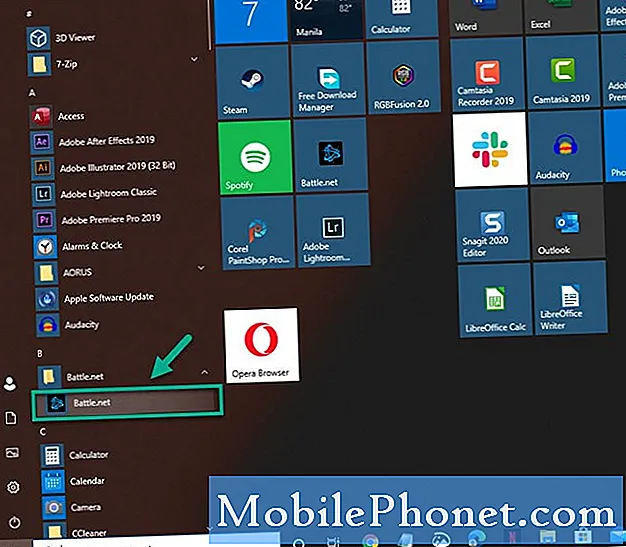
- Valitse Diablo 3.
Tämä voidaan tehdä vasemmasta ruudusta.
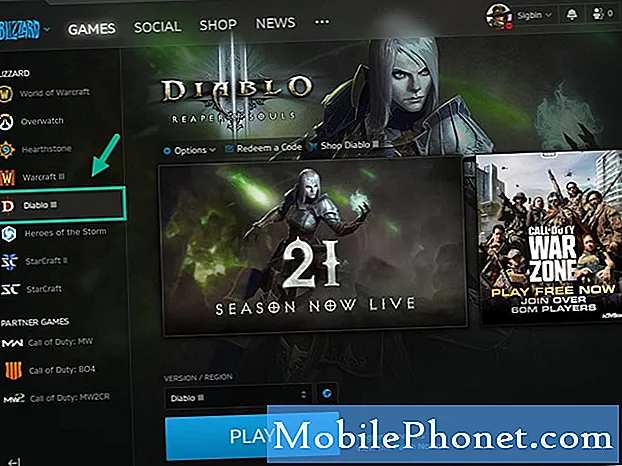
- Valitse Asetukset.
Tämä löytyy oikeasta ruudusta.
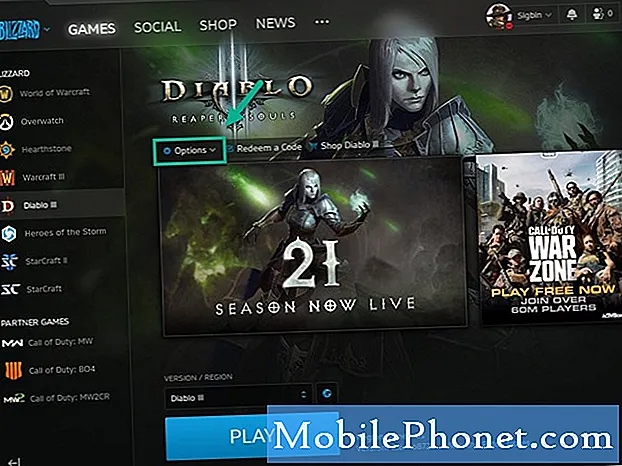
- Napsauta Tarkista päivitykset.
Jos jokin uusi päivitys löytyy, se ladataan automaattisesti.

Tapa 2: Suorita korjaustyökalukorjata katkokset Diablo 3: ta käytettäessä
Tämä työkalu tarkistaa, onko pelissä vioittuneita tiedostoja, ja suorittaa tarvittavat korjaukset.
- Avaa Blizzard Battle.net -työpöytäsovellus.
- Napsauta korjattavan pelin kuvaketta.
- Napsauta Asetukset
- Napsauta Skannaa ja korjaa.
- Napsauta Aloita tarkistus.
- Odota korjauksen päättymistä.
Tapa 3: Päivitä ohjaimet ja käyttöjärjestelmä
On parasta varmistaa, että tietokoneellasi on uusin järjestelmäpäivitys asennettuna, jotta vältetään yhteensopivuusongelmat.
- Napsauta Käynnistä-painiketta.
- Napsauta Asetukset.
- Napsauta Päivitä ja suojaa.
- Napsauta Windows Update.
- Napsauta Tarkista päivitykset.
Jos päivityksiä on saatavilla, ne ladataan ja asennetaan automaattisesti.
Tapa 4: Poista Battle.net-kansio
Jos ongelman aiheuttaa vioittunut Battle.net-kansio, sinun on poistettava tämä.
- Sulje kaikki Agentti, Blizzard Battle.net -työpöytäsovellus ja peliprosessit Tehtävienhallinnassa.
- Avaa Suorita-valintaikkuna painamalla Windows-näppäintä + R.
- Kirjoita C: ProgramData Avaa-kenttään ja paina Enter.
- Poista Battle.net-kansio.
- Suorita Battle.net ja päivitä peli.
Suoritettuasi yllä luetellut vaiheet voit korjata katkokset Diablo 3 -ongelman toiston aikana.
Vieraile TheDroidGuy Youtube -kanavallamme saadaksesi lisää vianetsintävideoita.
Lue myös:
- Diablo 3: n lukitseminen ja kaatuminen


